기계 번역으로 제공되는 번역입니다. 제공된 번역과 원본 영어의 내용이 상충하는 경우에는 영어 버전이 우선합니다.
다음과 같은 Snow Family 디바이스에서 로컬로 Amazon EC2 호환 컴퓨팅 인스턴스 사용 AWS OpsHub
를 AWS OpsHub 사용하여 디바이스의 로컬 가상 서버 (인스턴스) 에서 사전 설치된 소프트웨어를 실행하고 EC2 디바이스의 Amazon 인스턴스를 관리할 수 있습니다.
주제
- 다음과 같은 Snow Family 디바이스에서 Amazon EC2 호환 인스턴스 실행 AWS OpsHub
- 다음과 같은 Snow Family 디바이스에서 Amazon EC2 호환 인스턴스 중지 AWS OpsHub
- 다음과 같은 Snow Family 디바이스에서 Amazon EC2 호환 인스턴스 시작하기 AWS OpsHub
- EC2호환 가능한 인스턴스의 키 페어로 작업하기 AWS OpsHub
- 다음을 사용하여 Amazon EC2 호환 인스턴스 종료 AWS OpsHub
- 다음과 같은 Snow Family 디바이스에서 로컬로 스토리지 볼륨 사용 AWS OpsHub
다음과 같은 Snow Family 디바이스에서 Amazon EC2 호환 인스턴스 실행 AWS OpsHub
다음 단계에 따라 를 사용하여 AWS OpsHub Amazon EC2 호환 인스턴스를 시작하십시오.
이 동영상은 를 사용하여 AWS OpsHub Amazon EC2 호환 인스턴스를 시작하는 방법을 보여줍니다.
Amazon EC2 호환 인스턴스를 시작하려면
-
AWS OpsHub 애플리케이션을 엽니다.
대시보드의 Start computing(컴퓨팅 시작) 섹션에서 Get started(시작하기)를 선택합니다. 또는 상단의 서비스 메뉴를 선택한 다음 Compute (EC2) 를 선택하여 Compute 페이지를 엽니다. 모든 컴퓨팅 리소스가 Resources(리소스) 섹션에 표시됩니다.
디바이스에서 Amazon EC2 호환 인스턴스를 실행 중인 경우 인스턴스 아래의 인스턴스 이름 열에 해당 인스턴스가 표시됩니다. 이 페이지에서 각 인스턴스의 세부 정보를 볼 수 있습니다.
인스턴스 시작을 선택합니다. 인스턴스 시작 마법사가 열립니다.
-
디바이스에서 Amazon EC2 호환 버전을 시작하려는 Snow 디바이스를 선택합니다.
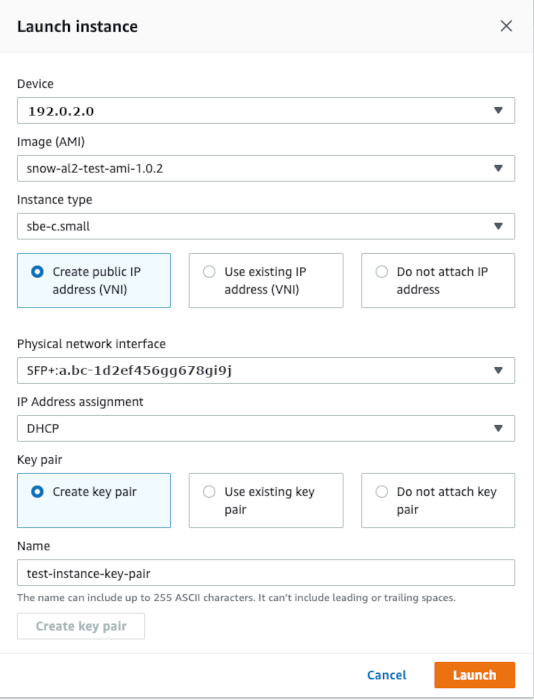
Image (AMI) 의 경우 목록에서 Amazon 머신 이미지 (AMI) 를 선택합니다. 인스턴스를 시작하는 데 AMI 사용됩니다.
Instance type(인스턴스 유형)에서 인스턴스 유형을 목록에서 선택합니다.
-
인스턴스에 IP 주소를 연결하는 방법을 선택합니다. 다음과 같은 옵션이 있습니다:
퍼블릭 IP 주소 생성 (VNI) - 물리적 네트워크 인터페이스를 사용하여 새 IP 주소를 생성하려면 이 옵션을 선택합니다. 물리적 네트워크 인터페이스와 IP 주소 할당을 선택합니다.
기존 IP 주소 사용 (VNI) - 기존 IP 주소를 사용한 다음 기존 가상 네트워크 인터페이스를 사용하려면 이 옵션을 선택합니다. 물리적 네트워크 인터페이스와 가상 네트워크 인터페이스를 선택합니다.
IP 주소 연결 안 함 - IP 주소를 연결하지 않으려면 이 옵션을 선택합니다.
-
인스턴스에 키 페어를 연결하는 방법을 선택합니다. 다음과 같은 옵션이 있습니다:
키 페어 생성 - 새 키 페어를 생성하고 이 키 페어로 새 인스턴스를 시작하려면 이 옵션을 선택합니다.
기존 키 페어 사용 - 기존 키 페어를 사용하여 인스턴스를 시작하려면 이 옵션을 선택합니다.
IP 주소 연결 안 함 - 키 페어를 연결하지 않으려면 이 옵션을 선택합니다. 기본 제공된 암호를 이미 알고 있지 않으면 이 인스턴스에 연결할 수 없다는 점을 인정해야 AMI 합니다.
자세한 내용은 EC2호환 가능한 인스턴스의 키 페어로 작업하기 AWS OpsHub 단원을 참조하십시오.
시작을 선택합니다. Compute instances(컴퓨팅 인스턴스) 섹션에서 인스턴스가 시작되는 것을 볼 수 있습니다. State(상태)가 Pending(대기 중)으로 나타나며 완료되면 Running(실행 중)으로 변경됩니다.
다음과 같은 Snow Family 디바이스에서 Amazon EC2 호환 인스턴스 중지 AWS OpsHub
Amazon EC2 호환 인스턴스를 AWS OpsHub 중지하려면 다음 단계를 사용하십시오.
Amazon EC2 호환 인스턴스를 중지하려면
-
AWS OpsHub 애플리케이션을 엽니다.
대시보드의 Start computing(컴퓨팅 시작) 섹션에서 Get started(시작하기)를 선택합니다. 또는 상단의 서비스 메뉴를 선택한 다음 Compute (EC2) 를 선택하여 Compute 페이지를 엽니다.
모든 컴퓨팅 리소스가 Resources(리소스) 섹션에 표시됩니다.
디바이스에서 Amazon EC2 호환 인스턴스를 실행 중인 경우 인스턴스 아래의 인스턴스 이름 열에 해당 인스턴스가 표시됩니다.
중지할 인스턴스를 선택하고 작업 메뉴를 선택한 다음 중지를 선택합니다. State(상태)가 Stopping(중지 중)으로 변경되고 완료되면 Stopped(중지됨)로 변경됩니다.

다음과 같은 Snow Family 디바이스에서 Amazon EC2 호환 인스턴스 시작하기 AWS OpsHub
다음 단계를 사용하여 Amazon EC2 호환 인스턴스를 시작할 수 있습니다. AWS OpsHub
Amazon EC2 호환 인스턴스를 시작하려면
-
AWS OpsHub 애플리케이션을 엽니다.
대시보드의 Start computing(컴퓨팅 시작) 섹션에서 Get started(시작하기)를 선택합니다. 또는 상단의 서비스 메뉴를 선택한 다음 Compute (EC2) 를 선택하여 Compute 페이지를 엽니다.
컴퓨팅 리소스가 Resources(리소스) 섹션에 표시됩니다.
인스턴스 이름 열의 인스턴스에서 시작하려는 인스턴스를 찾습니다.
인스턴스를 선택한 후 Start(시작)를 선택합니다. State(상태)가 Pending(대기 중)으로 변경되며 완료되면 Running(실행 중)으로 변경됩니다.

EC2호환 가능한 인스턴스의 키 페어로 작업하기 AWS OpsHub
Amazon EC2 호환 인스턴스를 시작하고 를 사용하여 SSH 연결하려는 경우 키 페어를 제공해야 합니다. EC2Amazon을 사용하여 새 키 페어를 만들거나 기존 키 페어를 가져오거나 키 페어를 관리할 수 있습니다.
키 페어를 생성하거나 가져오거나 관리하려면
AWS OpsHub 대시보드에서 Compute를 엽니다.
탐색 창에서 Compute (EC2) 페이지를 선택한 다음 키 페어 탭을 선택합니다. 키 페어를 생성, 가져오기 또는 관리할 수 있는 Amazon EC2 콘솔로 리디렉션됩니다.
키 페어를 생성하고 가져오는 방법에 대한 지침은 Amazon 사용 EC2 설명서의 Amazon EC2 키 페어 및 Linux 인스턴스를 참조하십시오.
다음을 사용하여 Amazon EC2 호환 인스턴스 종료 AWS OpsHub
Amazon EC2 호환 인스턴스를 종료한 후에는 인스턴스를 다시 시작할 수 없습니다.
Amazon EC2 호환 인스턴스를 종료하려면
-
AWS OpsHub 애플리케이션을 엽니다.
대시보드의 Start computing(컴퓨팅 시작) 섹션에서 Get started(시작하기)를 선택합니다. 또는 상단의 서비스 메뉴를 선택한 다음 Compute (EC2) 를 선택하여 Compute 페이지를 엽니다. Resources(리소스) 섹션에서 모든 컴퓨팅 리소스를 볼 수 있습니다.
인스턴스 이름 열의 인스턴스에서 종료하려는 인스턴스를 찾습니다.
인스턴스를 선택하고 작업 메뉴를 선택합니다. 작업 메뉴에서 종료를 선택합니다.

-
인스턴스 종료 창에서 종료 확인을 선택합니다.

참고
인스턴스가 종료된 후에는 다시 시작할 수 없습니다.
State(상태)가 Terminating(종료 중)으로 변경되고 완료되면 Terminated(종료됨)으로 변경됩니다.
다음과 같은 Snow Family 디바이스에서 로컬로 스토리지 볼륨 사용 AWS OpsHub
Amazon EC2 호환 인스턴스는 Amazon EBS 볼륨을 스토리지로 사용합니다. 이 절차에서는 스토리지 볼륨을 생성하고 를 사용하여 AWS OpsHub인스턴스에 연결합니다.
스토리지 볼륨을 생성하려면
-
AWS OpsHub 애플리케이션을 엽니다.
-
대시보드의 Start computing(컴퓨팅 시작) 섹션에서 Get started(시작하기)를 선택합니다. 또는 상단의 서비스 메뉴를 선택한 다음 Compute (EC2) 를 선택하여 Compute 페이지를 엽니다.
Storage volumes(스토리지 볼륨) 탭을 선택합니다. 디바이스에 스토리지 볼륨이 있는 경우 볼륨에 대한 세부 정보가 Storage volumes(스토리지 볼륨) 아래에 표시됩니다.
Create volume(볼륨 생성)을 선택하여 Create volume(볼륨 생성) 페이지를 엽니다.
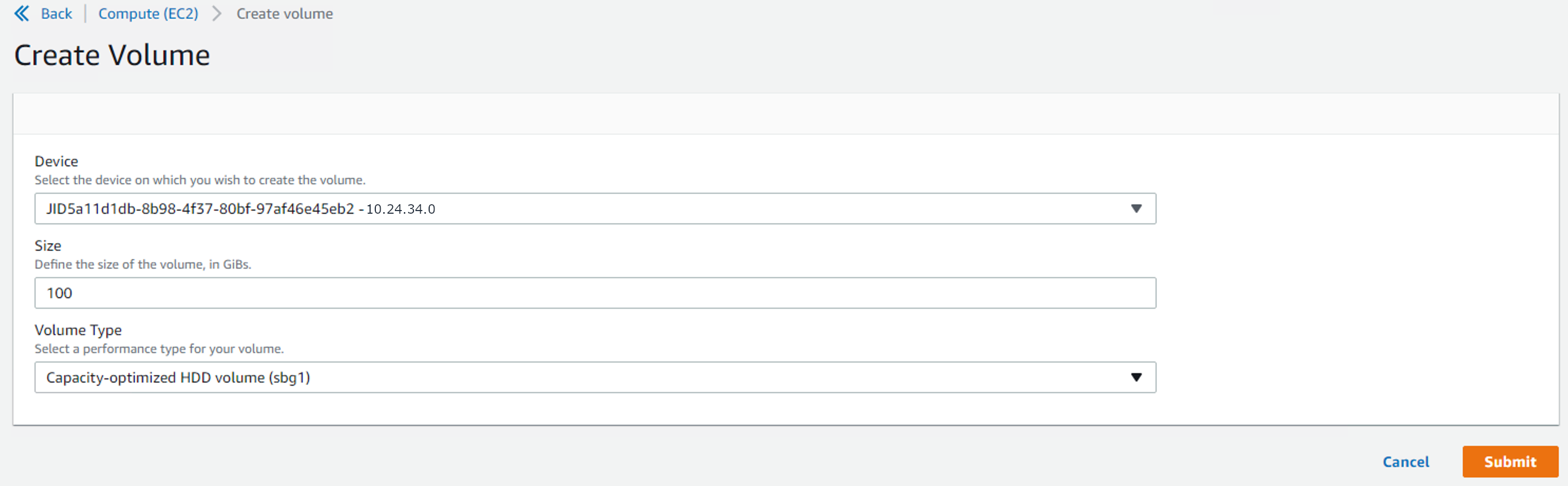
볼륨을 생성할 디바이스를 선택하고 생성하려는 크기 (인치 GiBs) 를 입력한 다음 볼륨 유형을 선택합니다.
제출을 선택합니다. State(상태)가 Creating(생성 중)으로 나타나며 완료되면 Available(사용 가능)로 변경됩니다. Volumes(볼륨) 탭에서 볼륨 및 세부 정보를 볼 수 있습니다.
스토리지 볼륨을 인스턴스에 연결하려면
-
생성한 볼륨을 선택한 다음 Attach volume(볼륨 연결)을 선택합니다.

-
컴퓨팅 인스턴스 ID에서 볼륨을 연결할 인스턴스를 선택합니다.
-
Volume Device Name(볼륨 디바이스 이름)에 볼륨의 디바이스 이름(예:
/dev/sdh또는xvdh)을 입력합니다. -
연결을 선택합니다.
볼륨이 더 이상 필요하지 않으면 인스턴스에서 볼륨을 분리한 다음 삭제할 수 있습니다.